Êtes-vous aux prises avec l’erreur de service de disque virtuel DiskPart : l’opération n’est pas prise en charge par l’objet lors de la suppression d’une partition à l’aide de la commande DiskPart ? Ensuite, continuez à lire le blog, ici dans ce blog, nous allons discuter de la même chose, mais avant cela, apprenons-en plus sur DiskPart Virtual Disk Service.
Qu’est-ce que le service de disque virtuel DiskPart ?
Le service de disque virtuel est un service Microsoft Windows qui effectue des requêtes ainsi que des opérations de configuration à la demande des utilisateurs finaux, des scripts et des applications. Il permet également aux utilisateurs de contrôler les disques durs, les volumes, etc. simplement en exécutant l’invite de commande DiskPart. Mais parfois, les utilisateurs sont confrontés à une erreur de service de disque virtuel DiskPart lors de l’exécution de la commande DiskPart pour gérer leur partition de disque, y compris le formatage du disque en FAT32, le nettoyage d’un disque, la suppression de partitions et la conversion du disque MBR en disque GPT ou vice versa, etc. Et nous aimerions mentionner ici que les correctifs pour les différentes erreurs sur DiskPart peuvent différer. Et comme nous l’avons mentionné précédemment, nous vous guiderons sur la façon de corriger l’opération n’est pas prise en charge par l’erreur d’objet rencontrée par les utilisateurs lors de la suppression de la partition.
Lorsque nous avons plongé dans l’erreur, nous avons constaté que l’erreur se produit réellement lorsque le reste de la partition est sous le contrôle de la partition système mais qu’elle est située sur un autre lecteur contrairement à l’habituel où tous les lecteurs associés. La partition de récupération, le système EFI, la partition réservée Microsoft et Windows se trouvent sur le même lecteur. Donc, l’essentiel est que vous recréiez tout.
Donc, fondamentalement, nous devons fusionner les partitions en une seule, puis créer des partitions séparées afin de résoudre le désordre. Nous avons enrôlé deux méthodes pour le faire, vous pouvez suivre ces méthodes.
Remarque : Vous aurez besoin d’un compte administrateur pour exécuter les suggestions.
Méthode 1 : supprimer le remplacement de la partition
Supprimer la partition est une commande qui est essentiellement utilisée pour supprimer une partition à l’aide de l’outil DiskPart. Et Delete Partition Override est une extension de la même commande mais supprime tous les verrous qui empêchent la suppression.
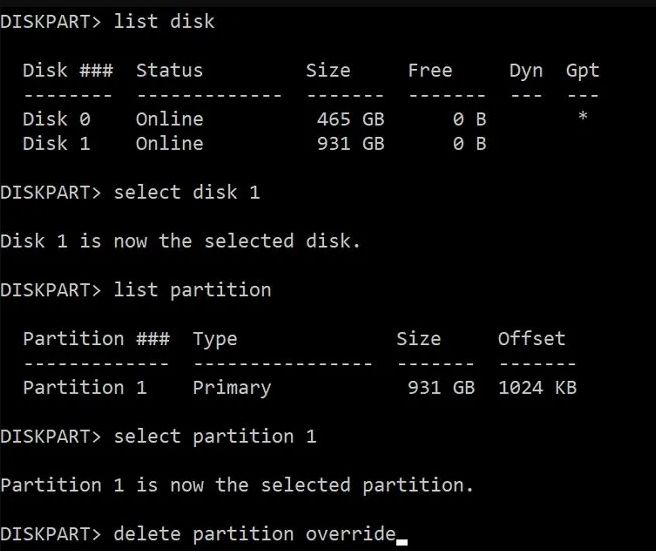
Étape 1 : Appuyez sur les touches Win + R pour ouvrir la boîte de dialogue Exécuter, tapez diskpart et appuyez sur la touche Entrée
Étape 2 : Affichez maintenant la liste des disques à l’aide de la liste de disques, puis sélectionnez le disque à l’aide de la commande Select Disk<disk-no>
Étape 3 : Utilisez la partition de liste pour afficher toutes les partitions sur le disque sélectionné
Étape 4 : Pour supprimer une partition, vous devez noter le numéro et utiliser Sélectionner la partition <disk-no> puis appuyer sur Entrée
Étape 5 : Tapez maintenant Delete Partition Override et appuyez sur la touche Entrée. Il forcera alors la suppression de la partition sélectionnée
Étape 6 : Une fois terminé, tapez exit et fermez enfin l’outil.
Méthode 2 : supprimer et recréer des partitions
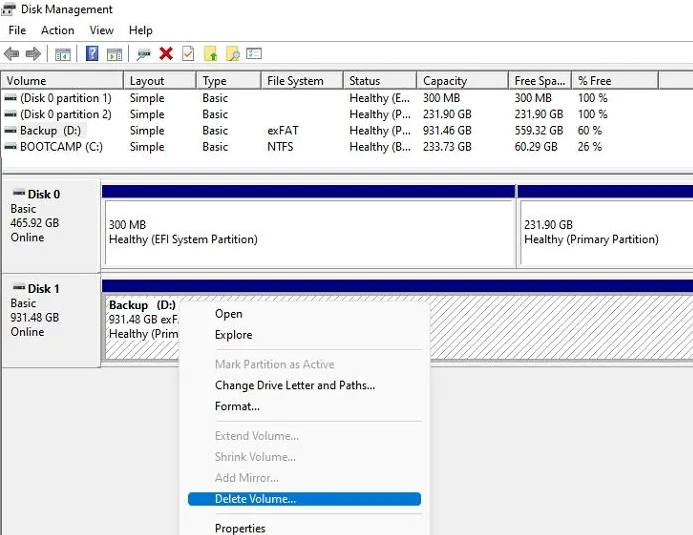
Une autre option consiste à copier temporairement toutes les données dont vous avez besoin pour conserver un autre lecteur. Maintenant, dans la gestion des disques, cliquez avec le bouton droit sur chaque partition du lecteur et sélectionnez Supprimer le volume, puis cliquez avec le bouton droit sur le lecteur entier pour créer un nouveau volume simple et accepter les valeurs par défaut lorsqu’il apparaît comme un espace non alloué. Et enfin, vous aurez un disque dur propre pour le stockage des données. Vous pouvez maintenant y recopier vos fichiers.
Solution instantanée pour les problèmes de PC
Si vous êtes souvent bloqué avec plusieurs problèmes Windows tels que plantage, blocage, retard et autres erreurs courantes de Windows, nous vous recommandons fortement un outil de réparation de PC. Il s’agit d’un outil multifonctionnel qui analysera en profondeur votre PC et corrigera l’erreur détectée en une seule fois. Et sans oublier que cela immunisera votre machine contre plusieurs dysfonctionnements mineurs et majeurs de la machine.
⇑Obtenez l’outil de réparation de PC à partir d’ici⇓
Fermeture!
C’est tout à propos de DiskPart Virtual Disk Service Error: The Operation is not supported by the object. Si vous avez aimé le blog, continuez à visiter le site pour des articles utiles.